- Wählen Sie im Rollout DirectX-Shader Stingray aus und öffnen Sie anschließend den ShaderFX-Editor.
- Markieren Sie den normbasierten Knoten. Wählen Sie in der Gruppe Eigenschaften des Knotens die Option Benutzerdefiniert aus der Dropdownliste Übergeordnetes Material aus.
3ds Max zeigt eine Warnmeldung an, die Ihnen mitteilt, dass hierdurch der Rest der vorgegebenen Stingray-Shaderstruktur entfernt wird. Klicken Sie auf "Ja".
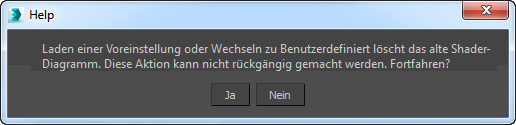
Zudem ist die Gruppe Eigenschaften
 im Feld Engine-Material jetzt leer.
im Feld Engine-Material jetzt leer.
- Geben Sie in der Gruppe Eigenschaften in das Feld Engine-Material einen Namen für die neue Voreinstellung ein (z. B.myPreset).
- Wählen Sie in der Menüleiste ShaderFX Datei
 Diagramm exportieren aus.
Diagramm exportieren aus.
- Speichern Sie die SFX-Datei in einem der folgenden Verzeichnisse:
- Der Ordner, in dem Ihre MAX-Datei gespeichert wird.
- \Benutzer\<Benutzername>\Dokumente\3dsMax\plugcfg_ln\ShaderFX\Scenes\StingrayPBS\
- \Programme\3ds Max 2017\plugcfg_ln\ShaderFX\Scenes\StingrayPBS\
Nachdem Sie die Voreinstellung in einem System-Verzeichnis gespeichert haben, ist sie global für alle Projekte erhältlich.
- (Optional) Sie können den Shader-Knoten umbenennen, um ihn beim Import der FBX-Datei in Ihrer Spiele-Engine leichter identifizieren zu können.
Sie können nun auf die Datei myPreset über die Dropdownliste Übergeordnetes Material zugreifen, wenn Sie einen neuen physikalisch berechneten Stingray-Shader (PBS) erstellen.
Wählen Sie myPreset aus, wenn Sie dasselbe Shader-Diagramm noch einmal verwenden möchten. Wenn Sie nur Änderungen an den Knoten-Attributen und nicht am Shader-Diagramm selbst durchführen, können Sie die Voreinstellung weiterverwenden.
So bearbeiten Sie eine bereits vorhandene benutzerdefinierte Voreinstellung:
-
Wählen Sie in der Gruppe Eigenschaften des Stingray-Shaders aus der Dropdownliste Übergeordnetes Material die Voreinstellung aus, die Sie bearbeiten möchten.
- Klicken Sie auf einen beliebigen Knoten im Diagramm. Eine Meldung wird angezeigt, in der Sie darauf hingewiesen werden, dass Sie das Shader-Diagramm einer gespeicherten Voreinstellung ändern. Sie werden gefragt, ob Sie diesen Vorgang beenden möchten.
Klicken Sie auf Nein und beginnen Sie mit der Bearbeitung des Diagramms.
- Wählen Sie Datei
 Diagramm exportieren aus und speichern Sie die Voreinstellung unter dem bestehenden Dateinamen, um die vorherige Version zu ersetzten.
Diagramm exportieren aus und speichern Sie die Voreinstellung unter dem bestehenden Dateinamen, um die vorherige Version zu ersetzten.
Anwendung von benutzerdefinierten Voreinstellungen
Wenn in der Szene eine Fußballmannschaft dargestellt wird, können Sie ein Shader-Diagramm verwenden, um alle Trikots der Spieler zu schattieren.
Sie erstellen erst ein Stingray-Material mit einer benutzerdefinierten Voreinstellung. Anschließend erstellen Sie 10 Stingray-Materialien und verwenden hierzu die gleiche benutzerdefinierte Voreinstellung. Jedes Material kann mit einer anderen Textur, die den Namen und die Nummer des Spielers anzeigt, verbunden werden. Da diese 10 Materialien nicht mit einem Shader-Diagramm verbunden sind, können sie viel schneller berechnet werden und dies beeinflusst die Leistung positiv.